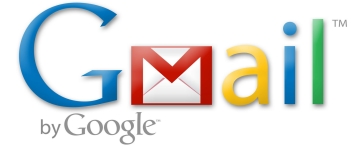
Kako spremeniti geslo v računalniku v Gmail računu in pošto v Androidu?
Članek opisuje, kako spremeniti geslo iz Google računa v računalniku, prenosniku, tabličnem računalniku in telefonu.
Navigacija
- Kako v Googlovem računu in Gmail Mail spremenite geslo v računalniku in prenosniku? Prva možnost
- Kako v Googlovem računu in Gmail Mail spremenite geslo v računalniku in prenosniku? Možnost druga
- Kako spremeniti geslo iz Google Računa in Gmail Mail v telefonu in tabličnem računalniku z Androidom?
- Video: Kako zamenjati glavni e -poštni naslov v Googlovem računu?
- Video: Če ste geslo pozabili iz Google Računa
Kot veste, podjetje " Google"Svojim uporabnikom daje priložnost, da zaženejo en račun, z prijavo in geslom, iz katerega je mogoče vnesti ta sistem v različne vire:" "" YouTube", Oblačno shranjevanje, pošta Gmail, Google kartice, in mnogi drugi.
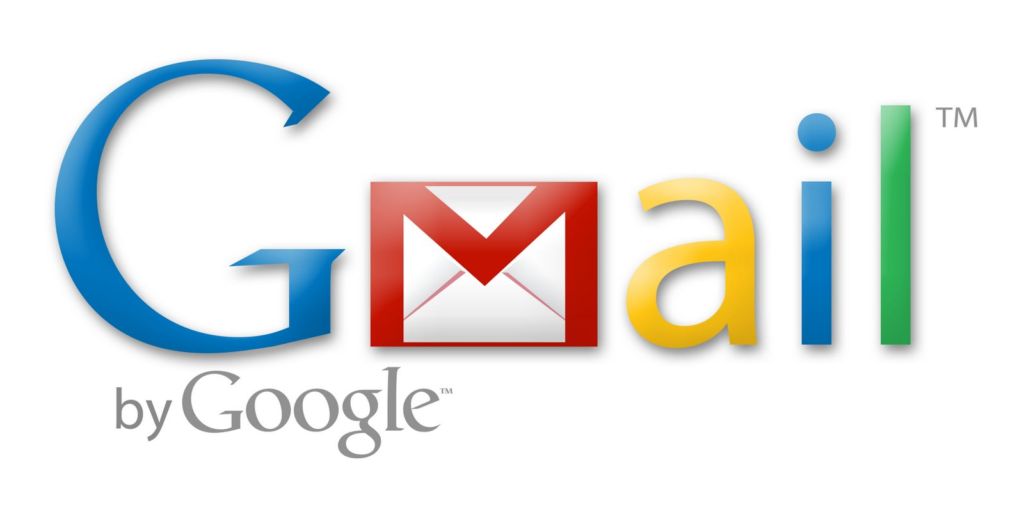
Kako spremeniti geslo v računalniku v računu in pošti, v Androidu
Morda vsak uporabnik ne ve za vse možnosti " Google", Toda v tem primeru to ni pomembno. Glavna stvar je, da se to že zavedamo za pošto Gmail in sam račun " Google»Potrebna bo samo ena prijava in geslo. Se pravi, pod enim računom lahko že greš v svojo pošto.
Danes bomo govorili o tem, kako spremeniti geslo iz računa " Google"In pošta Gmail V računalniku, prenosnem računalniku, tabličnem računalniku in telefonu.
Kako v Googlovem računu in Gmail Mail spremenite geslo v računalniku in prenosniku? Prva možnost
Torej, vaš račun v storitvi " Google»Pri registraciji lahko dobite po pošti Gmail. Sploh vam ne bo težko spremeniti gesla iz pošte in računa v računalniku in prenosnem računalniku. Spreminjanje gesla tako v računalniku kot na prenosnem računalniku je popolnoma enaka, zato bomo na primer govorili o računalniku.
Spremeniti geslo iz " Google"In Gmail V računalniku sledite tem navodilom:
- Pojdi v svoj brskalnik Krom (v katerem je vhod na račun iz " Google»Mora biti samodejno). Na začetni strani brskalnika v zgornjem desnem kotu bi morala biti ikona iz vašega računa.
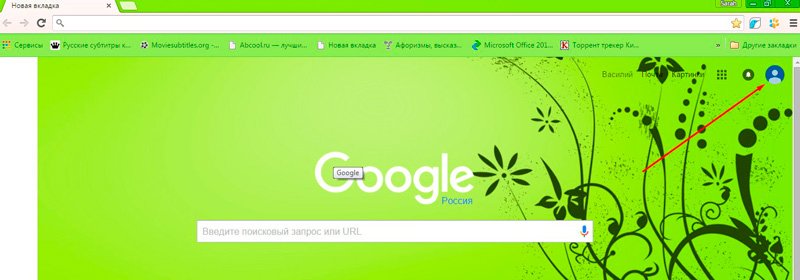
Kako spremeniti geslo v računalniku v računu in pošti, v Androidu
- V drugih okoliščinah bodisi druga različica brskalnika bodisi na servisni strani " Google»V istem zgornjem desnem kotu namesto ikone računa lahko pride do modrega gumba z napisom" Vstopiti" Ni razlike, naj bo to ali gumb, kliknite nanjo in nato pojdite na storitev s pomočjo uporabniškega imena in gesla. Praviloma lahko pošta ali telefonska številka služi kot prijava.
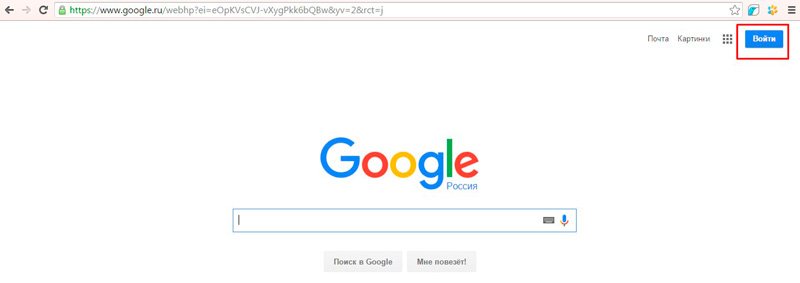
Kako spremeniti geslo v računalniku v računu in pošti, v Androidu
- Ko ste pooblaščeni, pojdite na začetno stran brskalnika in spet v zgornjem desnem kotu kliknite ikono (gumbi " Vstopiti»Ne bo). Odpre se okno Drop -wn, v katerem boste morali klikniti modro gumb " Moj račun».
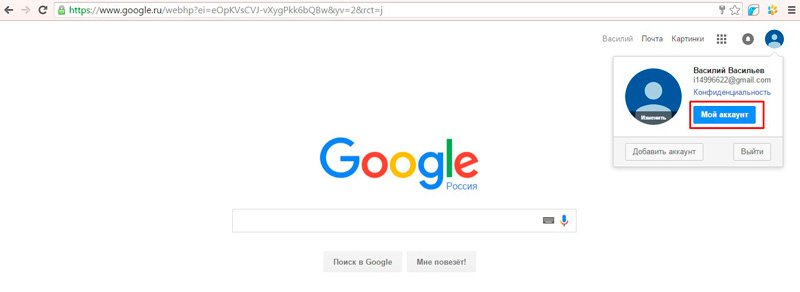
Kako spremeniti geslo v računalniku v računu in pošti, v Androidu
- Nato boste prišli v novo okno. Tam kliknite na levi strani okna na bloku " Varnost in vložek»
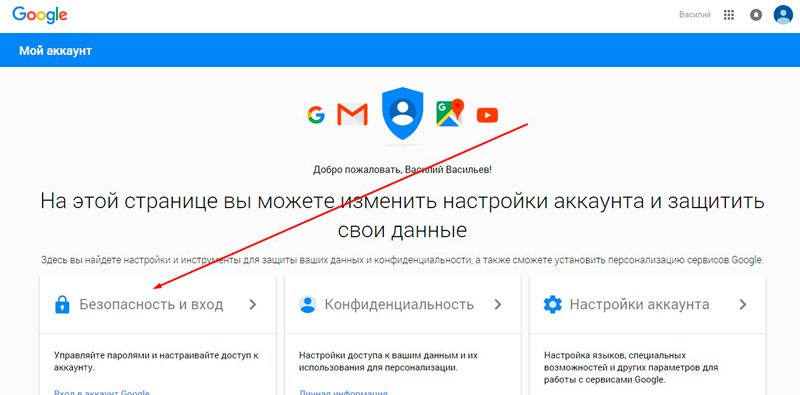
Kako spremeniti geslo v računalniku v računu in pošti, v Androidu
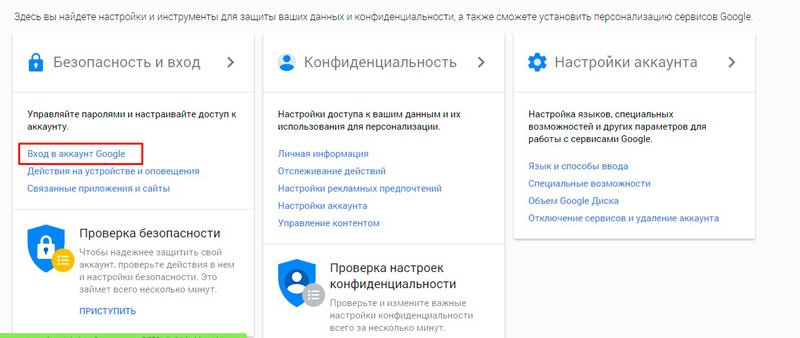
- Nato v novem oknu v levem stolpcu pod napisom " Dobrodošli"Kliknite na" Varnost in vložek" Na sredini okna boste videli razdelek z napisom " Geslo" - Kliknite nanj.
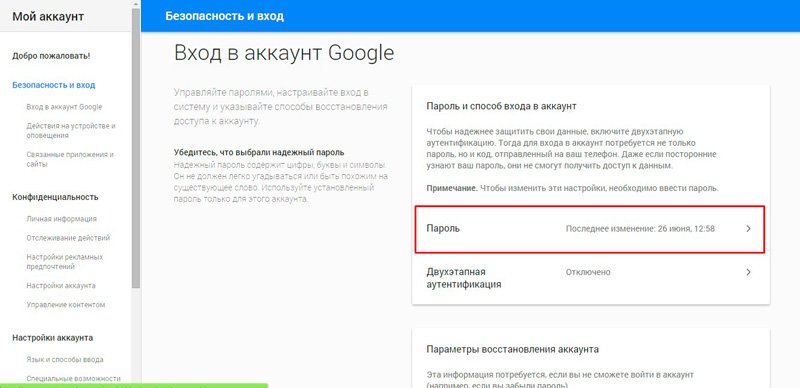
Kako spremeniti geslo v računalniku v računu in pošti, v Androidu
- Nato pojdite skozi postopek ponavljajočega se pooblastila, vnesite geslo in sledite navodilom sistema

Kako spremeniti geslo v računalniku v računu in pošti, v Androidu
- Zdaj boste v zadnjem koraku. Dvakrat boste na voljo za vnos novega gesla, kot je to storjeno v skoraj vseh primerih, ko spremenite geslo. Ko ste prenesli ta korak, ne boste mogli več iti pod staro geslo, pod novim pa boste imeli dostop do računa, pošte, youtube in vseh drugih virov iz " Google».

Kako spremeniti geslo v računalniku v računu in pošti, v Androidu
Kako v Googlovem računu in Gmail Mail spremenite geslo v računalniku in prenosniku? Možnost druga
Še enkrat ponovimo, da je geslo iz pošte Gmail je isto geslo, pod katerim vnesete račun " Google" Zato lahko geslo iz teh storitev spremenite v sami pošti GmailKakšen bo drugi način, kar se vam osebno zdi najbolj priročno. V nasprotnem primeru lahko uporabite prejšnji način.
Torej, sledimo navodilom:
- Gremo k naši pošti Gmail
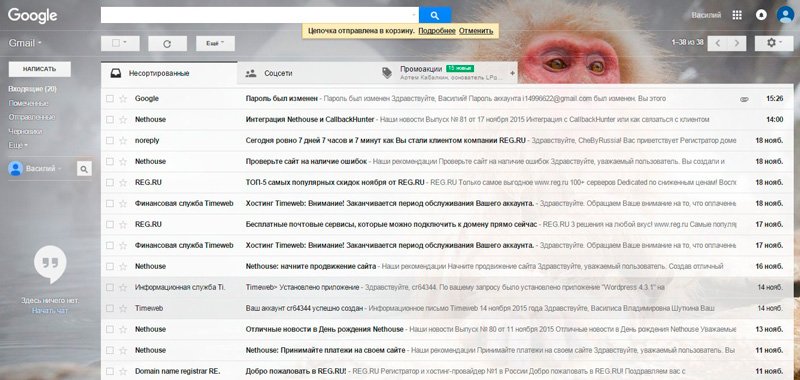
Kako spremeniti geslo v računalniku v računu in pošti, v Androidu
- Na zgornji desni strani spletnega mesta kliknite ikono alarma, po kateri bo padel meni, v kateri boste morali klikniti točko nastavitev.
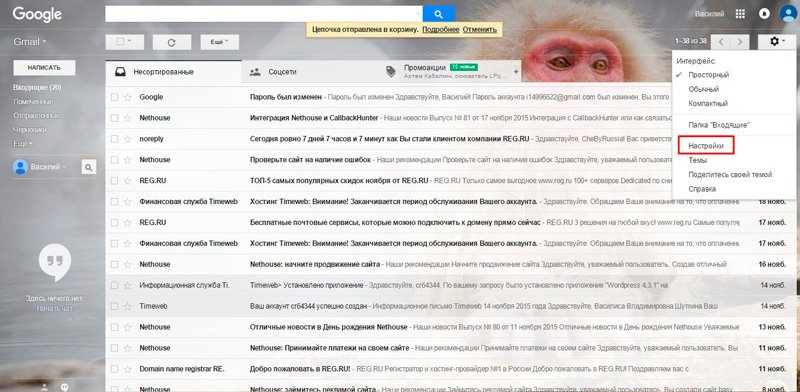
Kako spremeniti geslo v računalniku v računu in pošti, v Androidu
- Nato nas bomo prenesli na stran, kjer bo v zgornjem meniju potrebno klikniti "Računi in uvoz." Ko je v tem razdelku, bo takoj prva vrstica predloga za spremembo gesla.
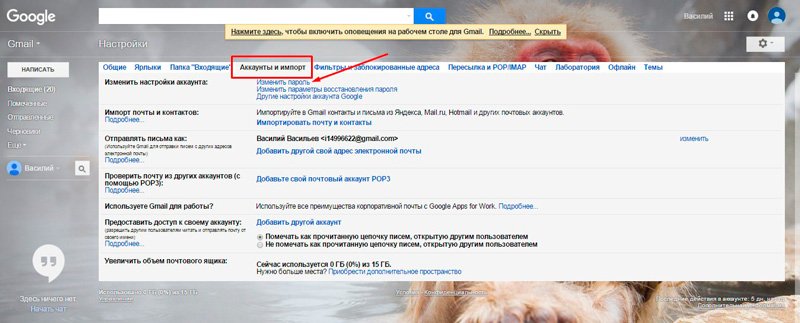
Kako spremeniti geslo v računalniku v računu in pošti, v Androidu
- Ko kliknete " Spremeni geslo", Vas bo pripeljalo do iste strani, ki smo jo navedli v prejšnjih navodilih. Tu boste morali vnesti geslo iz pošte/računa " Google».

Kako spremeniti geslo v računalniku v računu in pošti, v Androidu
- Nato dvakrat vnesite novo geslo in v celoti spremenite naše geslo

Kako spremeniti geslo v računalniku v računu in pošti, v Androidu
Kako spremeniti geslo iz Google Računa in Gmail Mail v telefonu in tabličnem računalniku z Androidom?
Spremenite geslo iz računa " Google"In pošta Gmail Na telefonu in tabličnem računalniku pod nadzorom " Android»Še lažje bo kot v računalniku ali tabličnem računalniku. V sodobnih mobilnih napravah obstajajo že posebne nameščene aplikacije, ki poenostavijo delo z različnimi storitvami, na primer z " Google».
Sledimo navodilom:
- V napravi v nastavitvah poiščite ikono podpisa " Google nastavitve"In kliknite nanj
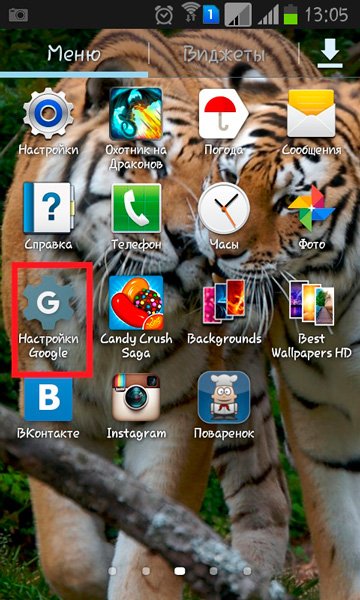
Kako spremeniti geslo v računalniku v računu in pošti, v Androidu
- Prestavili vas boste v novo okno, kjer boste morali izbrati " Varnost in vložek».
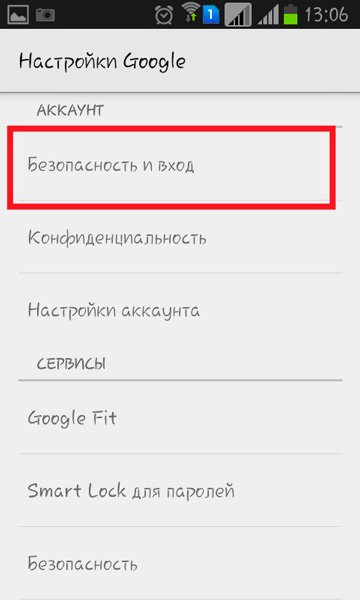
Kako spremeniti geslo v računalniku v računu in pošti, v Androidu
- Nato boste videli isto okno, ki smo ga opisali v prejšnjem poglavju - tukaj boste morali klikniti element. " Geslo"Da bi šli dlje in vnesli geslo iz svojega računa, nato pa dvakrat vnesite novo geslo. Po tem geslo iz pošte Gmail in račun " Google»V vaši mobilni napravi se bo spremenil.
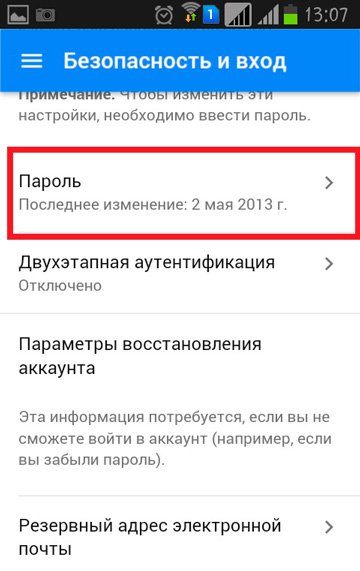
Kako spremeniti geslo v računalniku v računu in pošti, v Androidu
